深度技术重装ghost win8.1专业版的方式有很多种,这里分享教程,与光盘安装雨林木风ghost win7纯净版和硬盘重装系统之家ghost win10旗舰版方式不同,就是U盘重装ghost windows8.1装机版方法了。
深度技术ghost win8.1装机版比起雨林木风ghost win7纯净版系统运行要快速多了,所以今天给你们带来深度技术重装ghost win8.1装机版系统的教程,喜欢雨林木风专业版和系统之家旗舰版的话,也可以参考这个方法。
U盘安装深度技术重装ghost win8.1准备工作:
1、一个制作好的U盘启动盘(http://www.kkzj.com/
2、在Windows之家官方网站(http://www.kkzj.com/下载深度技术ghost windows8.1 64位装机版iso镜像文件,并存放到U盘工具中。
(注:倘若你要安装雨林木风或者是系统之家系列的win7,win10 32位纯净版,旗舰版或者原版的话,在网站下载对应好的操作系统就可以了)
深度技术安装windows8.164位教程(以系统之家U盘制作工具为演示过程)
1、把之前制作好的启动U盘插入计算机接口处,
之后重新启动电脑。
并且在开始画面时按下启动快捷键进入系统之家U盘主菜单界面。
选择【01】,回车。
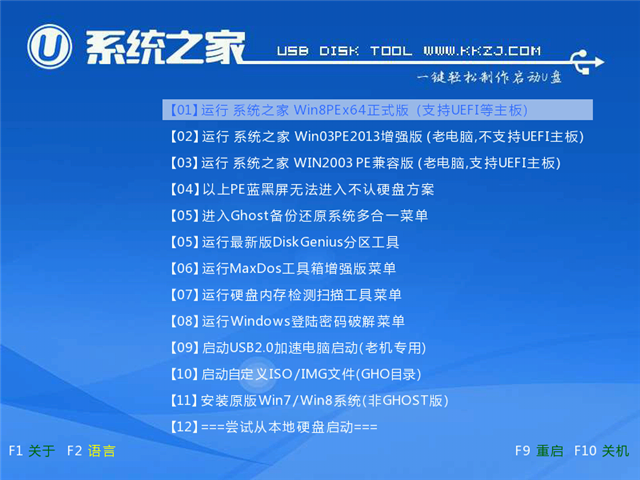
深度技术重装ghost win8.1载图1
2、进入PE系统。桌面有pe一键装机工具。
运行该工具,打开一键还原工具页面,
选择下载好的深度技术ghost win8.1 装机版iso镜像文件。
(当然此时,如果你下载的是系统之家32位win8旗舰版或者是雨林木风64位win7纯净版的话,也就相应选择iso镜像文件。)
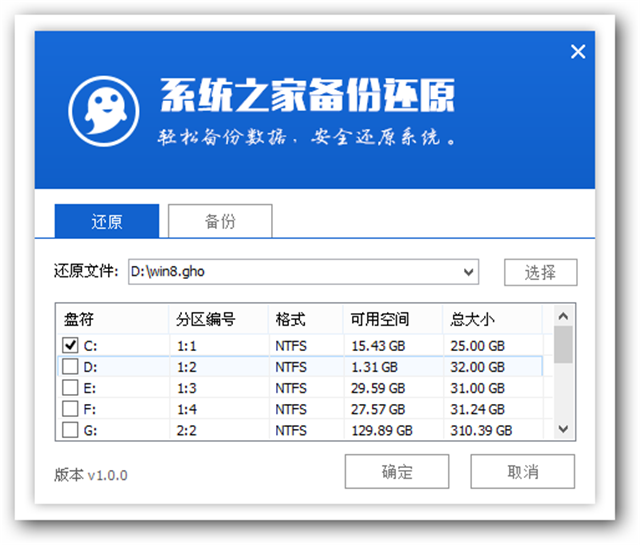
深度技术重装ghost win8.1载图2
3、选择好深度技术iso系统镜像文件之后,
弹出一个温馨提示的窗口,
询问你是否要确定一键还原,
在此之前,要确定好C盘数据已经转移或者备份。再次点击确定。
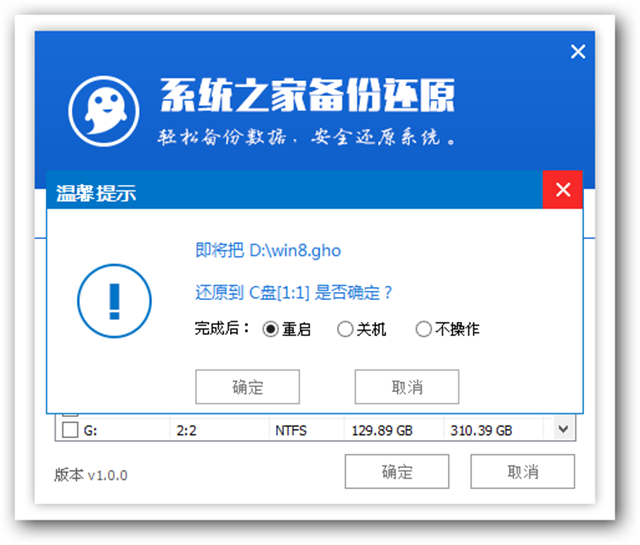
深度技术重装ghost win8.1载图3
4、然后,深度技术windows8.164位装机版系统文件就开始备份还原了。等待ghost win10装机版系统iso镜像释放,最后电脑会自动重启。
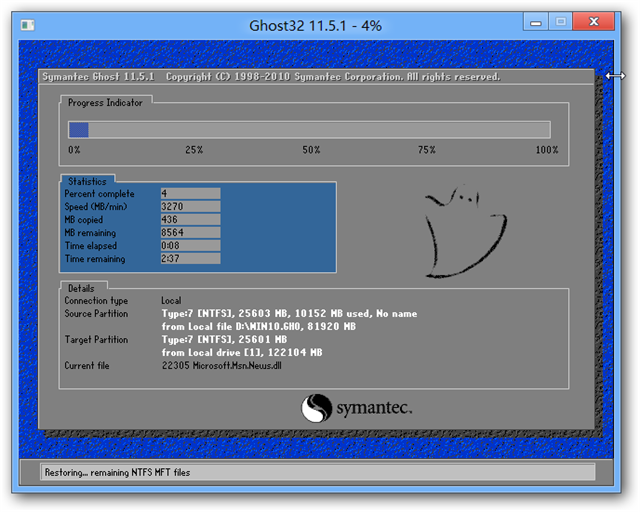
深度技术重装ghost win8.1载图4
5、下图就是U盘安装深度技术ghost win8.1的过程,在重装深度技术ghost windows8.164位装机版过程中不要有任何的操作,以便保证系统顺利完成重装。

深度技术重装ghost win8.1载图5
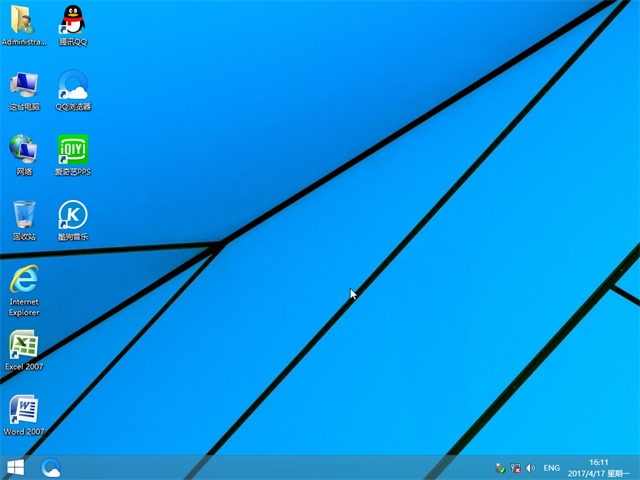
深度技术重装ghost win8.1载图6
怎样,掌握好了深度技术ghost 64位win8.1重装系统技巧了吗?如果你不喜欢windows8.1系统的话,可以参考重装教程来重装雨林木风,系统之家xp,win7,win8,win10纯净版,旗舰版,原版等等。
Copyright ©2018-2023 www.958358.com 粤ICP备19111771号-7 增值电信业务经营许可证 粤B2-20231006